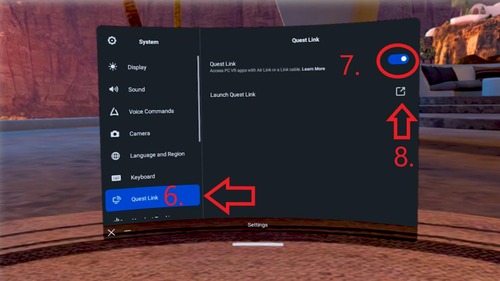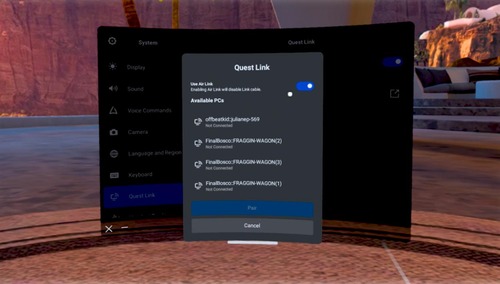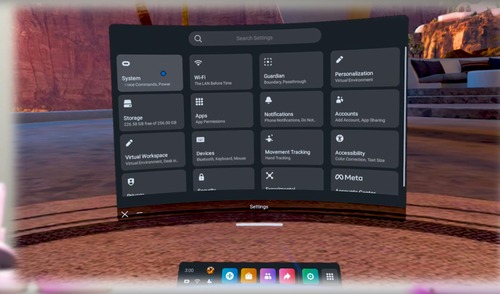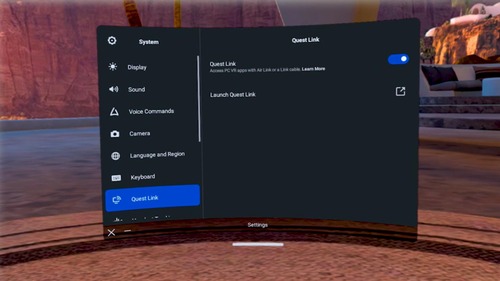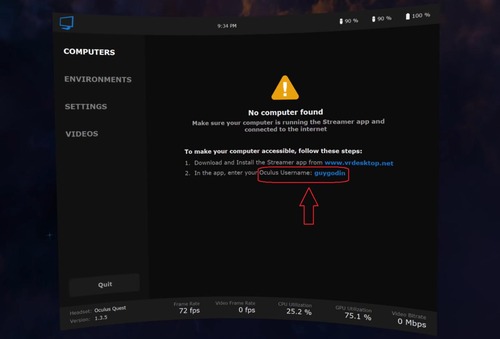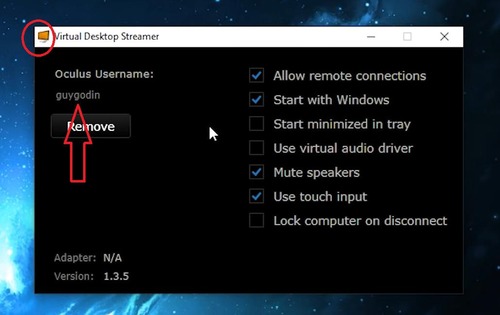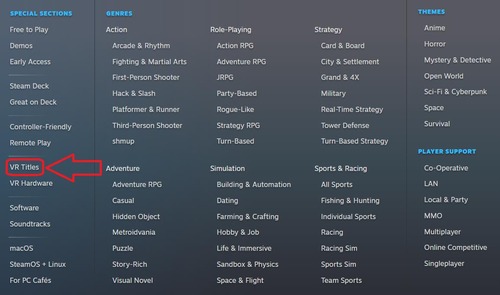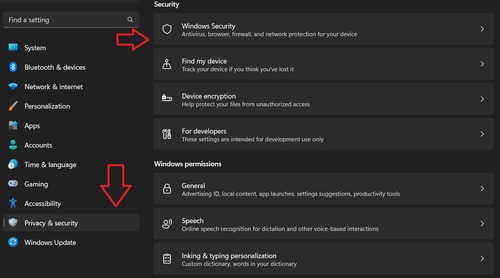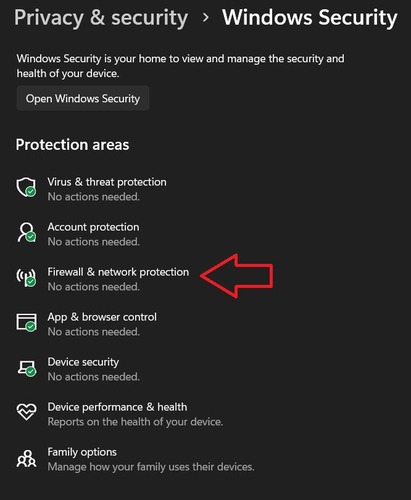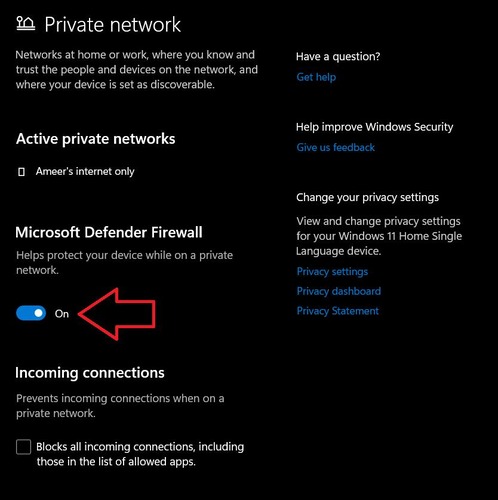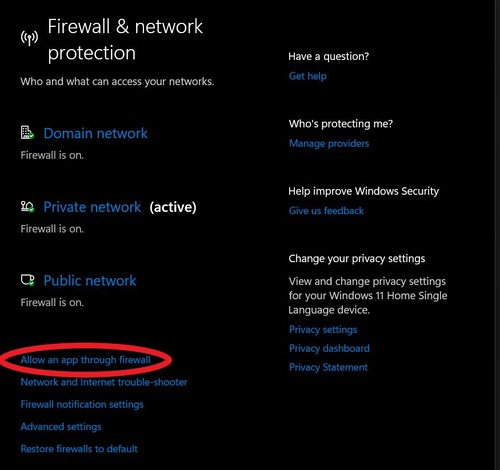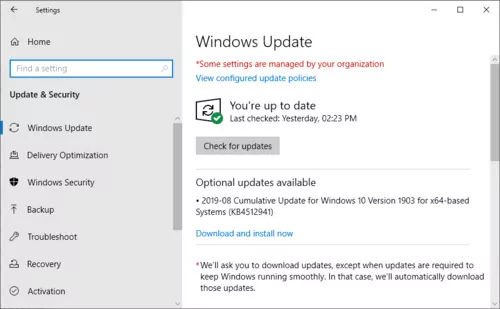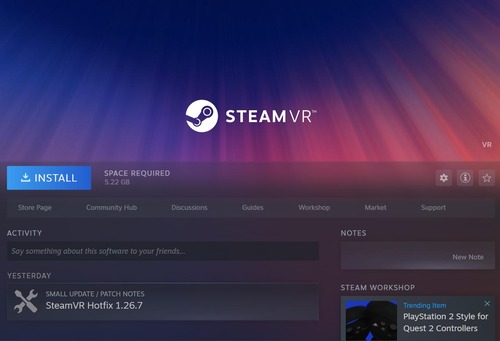Oculus Quest 2에서 증기 게임을하는 방법 2?
Oculus Quest 2에서 증기 게임을하는 방법 2
몇 단계를 따르지 않고 헤드셋에서 스팀 게임을 할 수 없습니다. 먼저, VR 게임을 실행할 수있는 한 기본적으로 게임 PC가 필요합니다. Meta Quest 2 헤드셋에서 재생할 수 있습니다. 메타 퀘스트 2에 대해 더 멋진 것은 메타 에어 링크라는 것을 통해 무선 PC 연결을 지원하는 것입니다. . 아래 단계를 따라 시작하십시오.
Oculus Quest 2에서 증기 게임을하는 방법 2? [2 가지 방법]
많은 사람들에게 비디오 게임은 그들의 삶의 중요한 부분이되었습니다. 비디오 게임을하는 데 사용할 수있는 방법과 플랫폼에는 여러 가지가 있습니다. 우리는 VR 게임이 어떻게 페이스를 올리고 있는지, 많은 사람들이 VR로 전환하고 있습니다. 특히 독립형 메타 Oculus Quest 2에서 플레이 할 수있는 많은 게임이 있습니다. 상점에서 게임을하고 다른 장소에서 해당 게임을 부재 할 수 있습니다.
그러나 모든 사람이 Quest App Store에서 제공되는 게임 모음의 팬이 아닙니다. 그러나 더 많은 게임의 필요성은 항상 많은 사람들이 필요했습니다. 이제 많은 사람들이 묻는 가장 큰 질문은 Meta Oculus Quest 2의 VR의 Steam Library에서 게임을 할 수 있는지 여부입니다. Oculus Quest 2에서 Steam Games를 플레이하는 데 사용할 수있는 다양한 방법을 알기 위해 읽으십시오.
Oculus Quest 2에서 증기 게임을하는 방법 2
Steam은 무료로 또는 일정 금액을 지불하여 게임 라이브러리가 가장 큰 게임 플랫폼입니다. 퀘스트 2가 독립형 헤드셋이기 때문에 많은 사람들이 VR 헤드셋이 실제로 스팀 게임을 할 수 있는지에 대해 생각해 왔습니다. 이 질문에 대한 대답은 예입니다. Quest 2 헤드셋에서 Steam Games를 재생할 수 있습니다.
그러나 이것이 작동하려면 Quest Store의 Steam 용 독립형 앱이 없으므로 데스크탑 PC를 사용해야한다는 것을 알아야합니다. 메타 퀘스트 2 VR 헤드셋에서 스팀 게임을하기 위해 따라야 할 단계를 언급 한대로 걱정하지 마십시오.
스팀 게임을하기위한 퀘스트 2
이제 우리는 당신이 당신의 퀘스트 2 VR에서 스팀 게임을 할 수있는 방법을 조사 할 것입니다. . 당신이 당신과 함께 다음과 같은 것을 가지고 있다면.
- 퀘스트 데스크탑 앱
- 지원되는 Windows PC
- 퀘스트 2에 대한 Airlink
PC의 Quet 2 헤드셋에서 사용할 수있는 링크 옵션을 사용하는 경우 충족해야 할 몇 가지 요구 사항이 있습니다. 최소 시스템 요구 사항을 초과하는 시스템이있는 경우 퀘스트 2 VR 용 Steam을 설정할 수 있습니다.
- CPU : 인텔 코어 i5 4590 또는 AMD Ryzen 5 1500X
- 그래픽 : 지원 된 NVIDIA 및 AMD GPU
- RAM : 8GB
- 운영 체제 : Windows 10 및 새로운
- USB 포트 : 1 이상
이것은 스팀 게임을하기 위해 따라갈 수있는 첫 번째 방법입니다. 다음 단계를 올바르게 따르면 원하는 결과를 얻으십시오.
- Windows PC에서 Quest 2 앱을 시작하십시오.
- 이제 앱에서 설정 옵션을 클릭 한 다음 베타 탭을 선택하십시오.
- Air Link라는 옵션이 표시됩니다. 토글을 클릭하여 기능을 켜십시오.
- 퀘스트 2 헤드셋을 착용하십시오.
- 컨트롤러를 잡고 Oculus 버튼을 누릅니다.
- 이제 메뉴가 화면에 나타납니다. 화면에 퀘스트 링크 옵션이 표시됩니다. 선택하십시오.
- Quest 2 헤드셋은 PC를 검색하거나 Air Link를 활성화하고 PC를 연결하기 위해 Quest Link를 선택할 수 있습니다.
- 퀘스트 2의 홈 화면으로 돌아갑니다.
- 바닥에 데스크탑 옵션이 표시되어야합니다. 선택하십시오.
- 이제 Steam 앱을 검색하고 시작하십시오.
- 이제 Quest 2 헤드셋에서 Steam VR 게임을 재생할 수 있습니다.
결론
이것은 메타 퀘스트 2 헤드셋에서 스팀 게임을하는 방법에 대한 가이드를 계속합니다. 선택할 수있는 두 가지 방법이 있다는 점을 감안할 때 편리한 방법을 선택할 수 있습니다. 그러나 많은 사람들이 Steam을 통해 게임을 할 때 지연이나 지연이 없도록 유선 방법을 사용하는 것을 선호합니다.
질문이나 질문이 있으시면 아래 의견 섹션에 자유롭게 남겨 두십시오.
관련 기사:
- Oculus Quest를위한 10 가지 최고의 피트니스 게임 2
- Meta Oculus Quest 2에 스토리지를 추가 할 수 있습니까??
- Apple AirPods를 Oculus Quest에 연결하는 방법 2
- Oculus Quest에서 Minecraft를하는 방법 2
- Oculus Quest에서 Roblox를 플레이하는 방법 2
Oculus Quest 2에서 증기 게임을하는 방법 2
Meta의 Oculus Quest 2는 인상적인 VR 헤드셋이지만 게임 라이브러리는 제한적이라고 느낄 수 있습니다. Oculus Quest 2에서 Steam 게임을하는 방법이 궁금하다면 올바른 장소에 왔습니다.
오늘 우리는 Oculus Quest 2에서 Steam Library에 액세스하기 위해 알아야 할 모든 것에 대한 요약을 제공합니다!
- 1: Oculus Quest 2에서 Steam Games를 플레이 할 수 있습니까??
- 2 : Oculus Quest 2에서 증기 게임을하는 방법 2?
- 웨이 1 : : : 웨이 1 :
- Way 2:
- 가상 데스크탑을 통해 Oculus Quest 2에서 Steam VR 게임을 플레이하십시오
. Oculus Quest 2에서 Steam Games를 플레이 할 수 있습니까??
좋은 소식은 예, Oculus Quest 2에서 Steam 게임을 할 수 있다는 것입니다.
Oculus Quest 2는 독립형 VR 헤드셋으로 기술적으로는 PC에 연결할 필요가 없습니다. Quest 2 헤드셋에서 Meta의 자체 게임 및 앱 라이브러리에 액세스 할 수 있습니다.
그리고 Steam은 가장 광범위한 PC 게임 컬렉션 중 하나를 가진 시장입니다. Quest 2를 Steam 계정에 연결하면 다양한 VR 게임에 액세스 할 수 있습니다. 또한 Steam에서 구매 한 게임은 모든 PC VR 헤드셋에서 액세스 할 수 있습니다.
그래도 시작하기 전에 몇 가지 PC 요구 사항이 있습니다
하드웨어 권장 사양 GPU NVIDIA GEFORCE GTX 1050TI 이상/AMD RX 470 이상 8GB 이상 운영 체제 Windows 10 또는 Windows 11 1X USB 포트 또한 PC에 설치된 Oculus Desktop 앱 및 Steam VR이 필요합니다. 그 길을 벗어나면 Oculus Quest 2를 Steam과 함께 사용하는 방법에 대한 가이드가 있습니다.
메모: Steam VR 게임 재생은 Windows PC에서만 사용할 수 있습니다. MacBook, Chrombook 또는 Linux PC가 지원되지 않습니다.
2. ?
공식적으로 Oculus Quest 2를 Steam에 사용하는 두 가지 방법이 있지만 대안이 필요한 경우에도 세 번째 옵션을 포함했습니다.
방법 1 : 에어 링크를 통해 Oculus Quest 2 연결
Oculus Quest 2를 무선으로 스팀으로 연결하는 방법이 궁금하다면 이것은 훌륭한 방법입니다. 안정적이고 빠른 인터넷 연결을 통해 Air Link.
- 1 단계.PC에서 Oculus Desktop 앱을 열고 실행하십시오.
- 2 단계.퀘스트 2 헤드셋을 입고 오른쪽 컨트롤러에서 Oculus 버튼을 누릅니다.
- 3 단계.시스템 메뉴에서 시계 위로 커서를 이동하고 “빠른 설정”으로 이동하십시오.
- 4 단계.“설정”에 액세스하려면 기어 아이콘을 클릭하십시오.
- 5 단계.설정 메뉴에서 “시스템”으로 이동하십시오.
처음에는 조금 복잡 할 수 있지만, 해당 설정이 있으면 빠른 설정 메뉴에서 퀘스트 링크 토글을 사용하여 동일한 PC에 쉽게 연결할 수 있습니다.
웨이 2 : USB 케이블을 통해 Oculus Quest 2를 연결
보다 간단한 설정을 위해 USB 케이블을 통해 연결하는 것이 가장 좋습니다. USB 케이블로 Oculus Quest 2와 함께 Steam VR을 사용하는 방법은 다음과 같습니다
- 1 단계.PC 용 Meta Quest 앱을 시작하고 실행 중입니다. 그런 다음 Quest 2 VR 헤드셋을 켭니다.
- 2 단계.컴퓨터와 퀘스트 2 헤드셋간에 USB 케이블을 연결하십시오.
- 3 단계..
- .시스템 메뉴에서 시계 위로 커서를 이동하고 빠른 설정으로 탐색하십시오. “설정”에 액세스하려면 기어 아이콘을 클릭하십시오.
- 5 단계.설정 메뉴에서 “시스템”으로 이동하십시오.
웨이 3 : 가상 데스크탑을 통해 Oculus Quest 2에서 Steam VR 게임을 플레이
Oculus Quest 2에서 Steam VR을 얻는 방법의 최종 방법은 가상 데스크탑을 사용하는 것입니다.
가상 데스크탑은 Air Link와 유사한 무선 연결을 제공하며 호환성 문제로 인해 에어 링크를 사용할 수없는 사람들에게 훌륭한 대안입니다. Virtual Desktop은 $ 19에 사용할 수있는 유료 앱입니다.99 Oculus App Store에서.
- 1 단계.PC에서 가상 데스크톱 스 트리머 앱을 다운로드하여 설치하고 계속 실행하십시오.
- 2 단계.Oculus Quest 2에 가상 데스크톱 앱을 설치하고 열 수 있습니다.
- 3 단계.Oculus Quest 2 헤드셋의 앱에서 “Oculus username”을 확인하십시오.
컴퓨터와 퀘스트 2 헤드셋은 모두 동일한 5GHz WiFi 네트워크에 있어야하며 컴퓨터는이 방법이 작동하기 위해 이더넷 케이블을 사용하여 라우터에 연결해야합니다.
그리고 이것이 Oculus Quest 2에서 Steam VR 게임을하는 방법의 마지막 방법입니다. 방법 중 하나에 연결 한 후 Steam 라이브러리에서 Steam VR 앱을 열고 재생을 시작하십시오!
삼. 보너스 : Airdroid 캐스트를 통한 메타 퀘스트 2에서 스크린 미러 PC 화면
Airdroid 캐스트는 또 다른 훌륭한 방법입니다. Oculus Quest 2 Connected에서 증기를 얻는 방법. Airdroid Cast는 다른 장치에서 화면을 쉽게 공유 할 수있는 화면 미러링 소프트웨어입니다.
주요 특징들:
- Airdroid 캐스트는 로컬 및 원격 연결을 모두 지원합니다.
- . 양방향 오디오와 화면 공유 중에 직접 말하고들을 수도 있습니다!
- Airdroid 캐스트는 플랫폼별로 제한되지 않으며 웹 클라이언트, iOS, Android, Windows 및 MacOS를 통해 사용할 수 있습니다. 지원되는 모든 플랫폼에서 화면을 자유롭게 공유 할 수 있습니다!
Oculus Quest 2에 설정하는 방법은 다음과 같습니다
- 1 단계.Mac/PC에서 Airdroid 캐스트를 다운로드하고 설치합니다. 아래 버튼을 클릭하거나 공식 웹 사이트로 탐색하여 다운로드 할 수 있습니다.
이제 Oculus Quest 2 VR 헤드셋에서 PC 화면을 볼 수 있습니다.
. Oculus Quest 2에서 플레이 할 최고의 스팀 VR 게임
Oculus Quest 2를 Steam에 연결 한 후 시도하기 전에 VR 게임은 일반적인 PC 게임과는 다릅니다.
게임이 Steam에서 VR을 지원하는지 쉽게 알 수있는 방법은 ‘VR 제목’카테고리를 확인하거나 아래와 같은 태그를 찾는 것입니다
즉, Steam에서 시도 할 VR 게임 목록이 있습니다!
- 비트 세이버 – 리듬 게임
- Star Wars : Squadron -Sci -Fi Flight Battler
- Skyrim VR- 오픈 월드 RPG
- Subnautica- 열린 세계 생존
5. 스팀 VR 문제 해결 Quest 2
방화벽/안티 바이러스를 비활성화하십시오
. 그렇다면 바이러스 백신, VPN 및 방화벽과 같은 앱을 해제하여 문제가 해결되는지 확인하는 것이 좋습니다.
방화벽을 비활성화하는 방법은 다음과 같습니다
1. PC의 “설정”으로 이동하십시오.
2. “개인 정보 및 보안”으로 이동하십시오.
삼. “Windows Security”를 선택하십시오.
4. “방화벽 및 네트워크 보호”를 선택하십시오.
5. 집에있는 경우 “개인 네트워크”를 선택하십시오 Wi -Fi.
6. “Microsoft Defender Firewall”비활성화.
이제 Quest 2를 Steam VR에 연결하십시오.
문제가 해결되면 설정으로 돌아가 방화벽을 다시 활성화하십시오. “방화벽 및 네트워크 보호”메뉴에서 “방화벽을 통해 앱 허용”을 선택하고 Steam VR에 액세스 할 수 있습니다.
Steam & Windows를 업데이트하십시오
Steam VR이 Quest 2와 작동하지 않는 또 다른 이유는 단순히 업데이트 때문입니다.
Steam Client & Windows 업데이트를 열고 계류중인 업데이트가 있는지 확인하십시오. .
증기 VR을 다시 설치하십시오
. Steam 라이브러리로 이동하여 Steam VR을 찾아 마우스 오른쪽 버튼을 클릭하고 “제거”를 선택하십시오. .
6. 결론
그리고 우리는 메타 퀘스트 2에서 스팀 게임을하는 방법에 대한 가이드의 끝에 도달했습니다. .
그들에게는 무선 연결 요구를 처리하기 위해 Airdroid 캐스트와 같은 타사 앱을 사용하는 것이 좋습니다. Airdroid Cast는 다른 앱보다 더 많은 것을 수행 할 수있는 원 스톱 솔루션이므로 퀘스트 2 VR 헤드셋을위한 대체 솔루션이 필요한 경우 사용해보십시오!
메타 퀘스트 2 : VR 헤드셋에서 스팀 게임을하는 방법
Facebook의 Meta Quest 2는 한때 공식적으로 Oculus로 알려졌으며 아직 가장 다재다능한 가상 현실 헤드셋 중 하나입니다. 이 헤드셋은 콘솔이나 PC를 추가하지 않고 자체적으로 완전히 작동 할 수 있습니다. 그러나 Meta Quest 2의 관리자 중 하나는 PC에 더 많은 것을 연결할 수 있다는 것입니다. 많은 기능 중 하나는 Meta Quest 2에서 Steam 게임을하는 능력입니다.
메타 퀘스트 2의 포장이나 다른 곳에서는 실제로 말하지 않은 것은 증기 게임을 할 수 있다는 것입니다. 그러나 헤드셋이 상당히 쉽게 수행 할 수있는 기능입니다. 이 메타 퀘스트 2는 메타 퀘스트 보다이 기능을 훨씬 쉽게 수행 할 수있어서 무선으로 PC에 연결하여 게임 라이브러리에 액세스 할 수 있습니다.
메타 퀘스트 2에서 스팀 게임을 시작하는 방법
몇 단계를 따르지 않고 헤드셋에서 스팀 게임을 할 수 없습니다. 먼저, VR 게임을 실행할 수있는 한 기본적으로 게임 PC가 필요합니다. Meta Quest 2 헤드셋에서 재생할 수 있습니다. 메타 퀘스트 2에 대해 더 멋진 것은 메타 에어 링크라는 것을 통해 무선 PC 연결을 지원하는 것입니다. 이렇게하면 Steam VR 게임을 할 수 있습니다. 아래 단계를 따라 시작하십시오.
- 먼저 Steam 앱에서 Steam VR 프로그램을 다운로드하려면 VR을 재생할 수 있습니다.
- 다음으로 메타 퀘스트 2를 설정 한 다음 PC의 메타 앱과 페어링 할 수 있습니다.
- .
- .
- 새 홈 화면의 하단 메뉴에서 항상 데스크톱 버튼을 선택하십시오. 이제 갈 준비가되었습니다.
새 데스크톱 화면을 사용하는 방법
이제 VR 게임을하는 방법을 배우자.
- 데스크탑 설정이 선택되면 PC 앱에 액세스 할 수 있습니다. 이것은 기본적으로 가상 현실을 제공합니다. 컴퓨터의 모니터를 보게됩니다.
- .
- 원한다면 사용자는 Meta Quest 2에서 PC에 USB-C 케이블을 연결할 수 있으므로 게임을로드하고 재생하는 동안 더 나은 안정적인 연결을 제공합니다. 사용하는 코드의 길이가 괜찮은지 확인하십시오.
메타 퀘스트 2 헤드셋에서 스팀 VR 게임을 할 수 있도록해야 할 모든 단계입니다.
당신의 마음이 원하는 모든 VR을 즐기십시오!